Windows10系统之家 - 安全纯净无插件系统之家win10专业版下载安装
时间:2024-01-04 13:53:45 来源:Windows10之家 作者:admin
一、关闭windows自动更新
关闭win10自动更新的步骤比较繁杂,要是想真正实现彻底关闭这个功能,就需要这个方法进行。

按下win+r组合快捷键,在运行窗口输入“services.msc”,打开服务。在里面找到并双击打开“windows update”。

先将启动项改为“禁用”,再点击下面的“停止”-“确定”。

切换到“恢复”选项卡,将第1次失败改为“无操作”,第2次失败改为“无操作”,后续失败改为“无操作”,之后确认。
这样还没有完全关闭自动更新,接下来要在注册表中设置一下。
在运行窗口输入"regedit"回车,打开组策略编辑器。
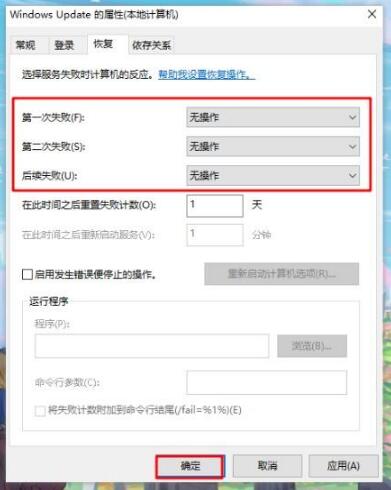
找到并打开以下路径的文件夹:
“HKEY_LOCAL_MACHINE/SYSTEM/CurrentControlSet/Services/UsoSvc”
将右侧“Start”文件的数值改为4。
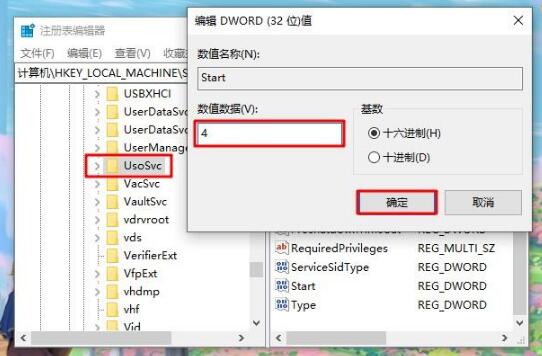
之后修改“FailureActions”的二进制数据,将0010,0018开头的,往右边数第5个,把之前的01改为00。
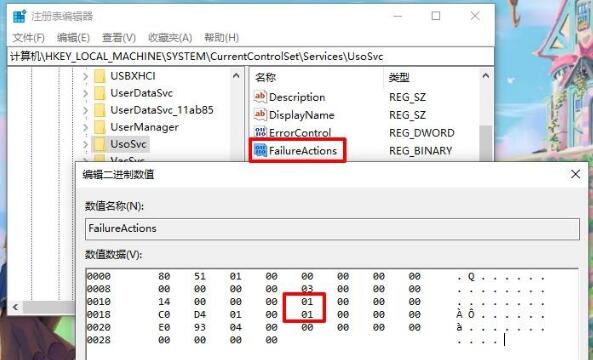
接下来是关闭更新关联策略计划,在服务中双击打开“Windows Update Medic Service”,将启动项改为“禁用”,服务状态点“停止”-“确认”。
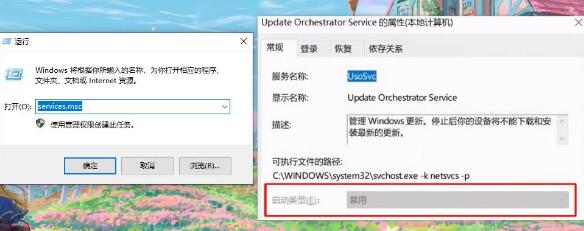
再打开组策略编辑器,依次打开计算机配置-管理模板-windows组件-windows更新,在右侧找到“配置自动更新”,设置为“已禁用”,保存应用。
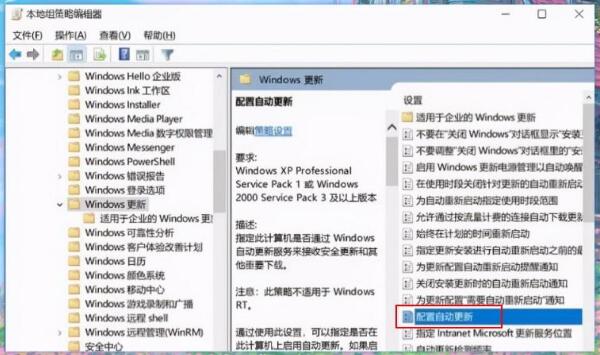
并继续在右侧找到“删除使用所有windows更新功能和访问权限”,将其设置为“已启用”。
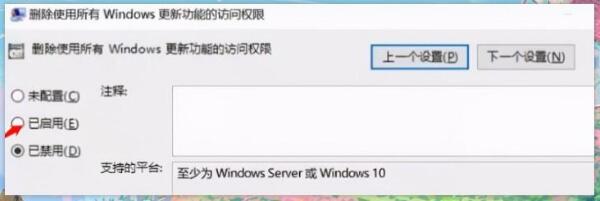
现在是最后一步了,在运行窗口中输入"taskschd.msc"打开任务计划程序。在左边依次点击Microsoft - Windows –WindowsUpdate,把里面展示的所有项目都设置为禁用即可。
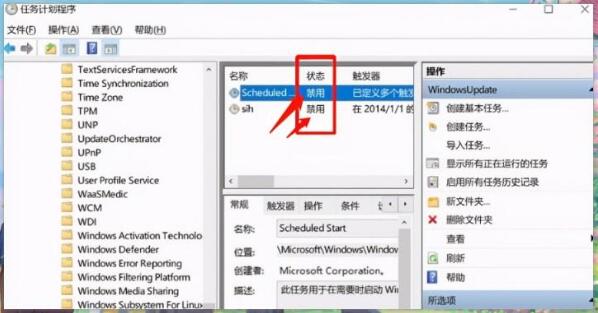
二、禁用Cortana
Win10专业版/企业版用户,使用组策略完全禁用Cortana功能:
按下Win+r调出运行,输入“gpedit.msc”回车打开组策略编辑器,依次打开计算机配置-管理模板-Windows 组件-搜索。
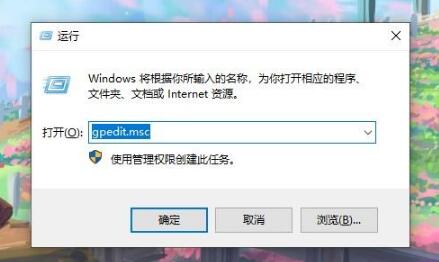
在右侧面板中找到“允许使用 Cortana”,将其设置为“已禁用”。

Win10家庭版用户,直接通过注册表来完全禁用Cortana功能:
在注册表编辑器中,定位到以下路径:
HKEY_LOCAL_MACHINE\SOFTWARE\Policies\Microsoft\Windows
新建一个名为Windows Search的项。
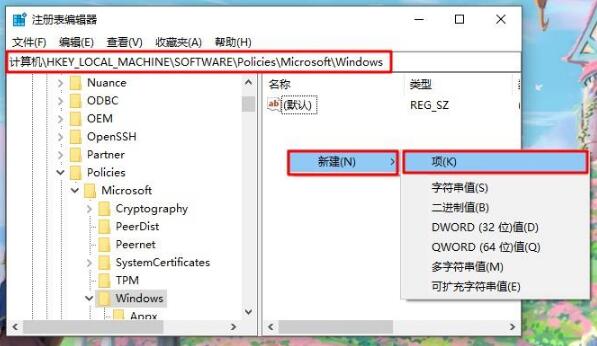
右键点击Windows Search项,新建名为 AllowCortana 的 DWORD(32-位)值,并将其值设置为 0 即可。
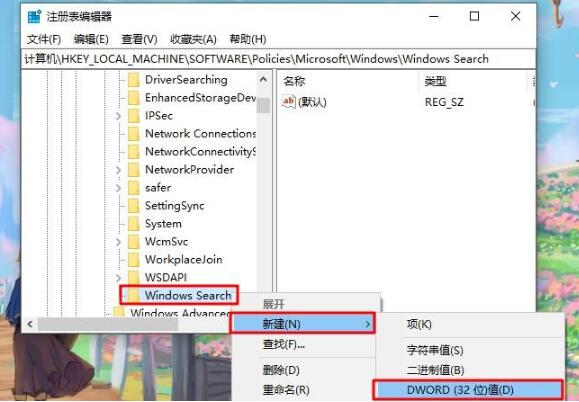
三、减少随机启动程序
使用CTRL + Shift + Esc组合快捷键,打开“任务管理器”。选择“启动”,右键单击不必要的随机启动程序,选择“停止”。

四、关闭Windows Search
Windows Search作用是实现文件的快速搜索,方便用户搜索硬盘中的资料。
但是仔细回想一下,好像平时就没用过这个功能,并且现在的电脑大部分都配置了SSD,响应时间都是零点几毫秒。要是平时很少使用该功能,或安装了固态硬盘的用户,这项服务可以禁止。

在服务界面中,找到“Windows Search”选项,打开其属性界面,将启动类型修改为“禁用”,然后“确定”即可。
尤其是对于低配置的电脑,禁用此项服务后,你会发现性能的提升相当的明显。
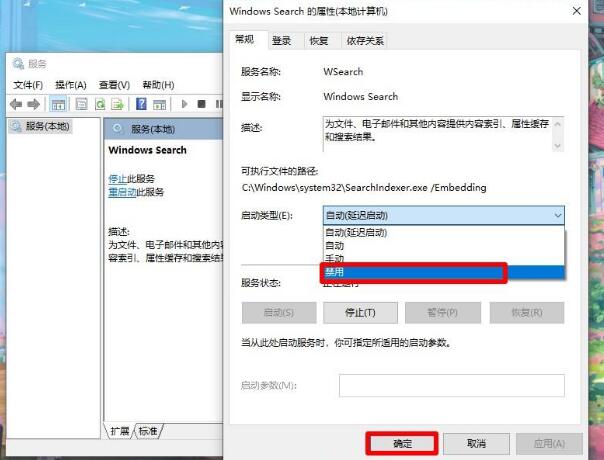
相关文章
热门教程
热门系统下载
热门资讯





























